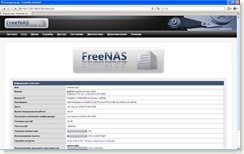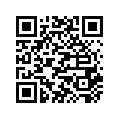Особенных сложностей здесь нет. Сейчас на рынке присутствует огромное количество различного оборудования для организации сети. Однако, при приобретении железок следует кое на что обратить особое внимание.
1. Кабель
Кабель должен быть медный, 8-жильный, витая пара 5 категории. Он бывает экранированный, неэкранированный, для наружной проводки, для внутренней проводки. Экранированные используются обычно в промышленных помещениях с высоким уровнем электромагнитных воздействий. Такие воздействия создают силовые кабели питания и мощные электроприводы технологического оборудования. Я не думаю, что вам понадобится раскладывать локалку в таких помещениях. Кабели для наружной проводки используются для организации воздушных линий между зданиями, имеют обычно экран или броню, встречаются кабели с несущим тросом. Вы вряд ли такой встретите в обычном магазине. Вам нужен обыкновенный неэкранированный кабель для внутренней проводки, 5 категории. Продается он в коробках по 1000 футов, это примерно 330 метров. Соответственно длину каналов связи делим на эту величину и получаем количество коробок. Имейте в виду, что кабели в магазинах обычно не режут. То есть если вам надо, к примеру 450 метров, то вам придется купить 2 коробки. Учтите, что вы не сможете точно промерить все расстояния и переходы, поэтому было бы неплохо предусмотреть небольшой запас кабеля. он всегда сгодится, поверьте мне.
2. Разъемы RJ-45
Разъемы бывают со вставкой и без вставки. Разъемы со вставкой задумывались как некое универсальное решение для заделки как обычного кабеля, так и кабелей с экраном или промышленных кабелей, кабелей для внешнего применения. Дело в том, что у всех кабелей, кроме обычного для внутренней проводки, толще жилы. Разница между разъемом со вставкой и разъемом без оной заключается в этой самой вставке. Это такая пластиковая хрень, которая вставляется в разъем для его адаптации под обычный кабель. Ни в коем случае не берите коннектор со вставкой, намаетесь с ними потом — ужас. Покупайте обычные, без вставки. Так же предусмотрите небольшой запас, ибо не всегда удается с первого раза его правильно смонтировать и, кроме того, они бывают бракованные, при обжиме ломаются. Купите колпачки, если есть возможность.
Разъем со вставкой
 |
|
Разъем без вставки
 |
3. Кабельные каналы
Каналы выбирайте на свой вкус и цвет. Главное, о чем следует не забыть — если в канале будет проходить более одного кабеля, то он должен иметь соответствующий размер. Хотя сейчас и присутствует на рынке множество клеев и двусторонних скотчей, крепить каналы рекомендую все же саморезами. Так намного надежнее и при необходимости всегда можно канал быстро снять.
4. Коммутирующее оборудование
Самый отвественный элемент сети. На рынке присутствует огромное количество хабов и коммутаторов. Управляемых и неуправляемых. При выборе коммутатора я бы советовал обращать внимание на тип питания. Обычно простые и дешевые модели имеют выносной блок питания. Это снижает размеры устройства и не нагревает его элементы. Все это конечно замечательно, если бы не одно но. Блоки питания таких устройств ненадежны. Они часто норовят вылететь из розеки. Их задевают и цепляют. У них нет в вилке заземляющего контакта. Ну и так далее. Поэтому лучше брать коммутатор со встроенным блоком питания. У него такой же шнур, как у стандартного кабеля питания, с заземляющим контактом, надежно фиксируется в розетке. Насчет управляемости — не вижу смысла брать управляемый для сети малого предприятия. Берите неуправляемые, они дешевле.
5. Ящики
Есть специальные ящики для установки коммутаторов. Разных размеров под разное количество мест. Очень удобные, с прозрачной дверцей, запирающейся на ключ. Посмотрите и купите то, что подойдет именно вам. Если нет денег на специальный ящик, купите любые другие подходящие под размер, в которых можно поставить коммутатор. Если нет денег совсем, то ставьте коммутатор за фальшь-потолком. В любом случае он должен быть надежно закреплен и доступ к нему должен быть ограничен.
6. Розетки
Ненавижу розетки. Вечно с ними какие то неприятности. Поэтому советовать не буду. Скажу лишь, что дешевая розетка — не лучший выбор. Хорошо, если жилы кабеля в розетке крепятся не зажимами, а затягиваются винтами. В остальном — выбирайте сами. Для тех, кто не видел как выглядит розетка вот вам фотка:
Толковая розетка
 |
Бестолковая розетка
 |
Справедливости ради следует сказать, что розетка с винтами или шурупами относится к категории 3, это устаревшая категория и при монтаже 100 мб/с ЛВС применяются розетки, изображенные на 2 картинке. от себя замечу, что розетки 3 категории отлично работают в 100 мегабитной сети.
7. Обжимное устройство
Пофигу какое, лишь бы обжимало. Купите такое, чтобы могло обжимать 2 типа разъемов: RJ-45 под витую пару, и RJ-11 под телефонный разъем. Сгодится в хозяйстве.
Обжимное устройство
 |
|
8. Тестеры
Подойдет любой мультиметр. Но продаются специальные тестеры для кабельной линии. Бывают дешевые и дорогие. Дешевый только прозванивает линию на предмет наличия и правильности соединений. Дорогие, именующиеся кабель-тестерами могут еще много чего. Дорогой нафиг не нужен, достаточно возможности прозвонки.
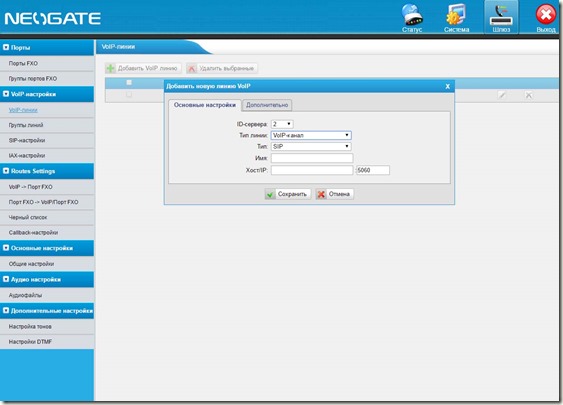
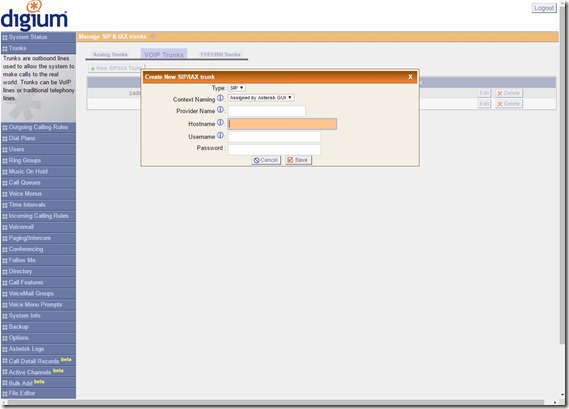
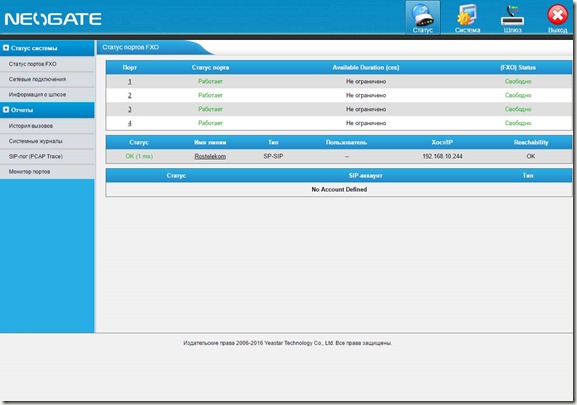
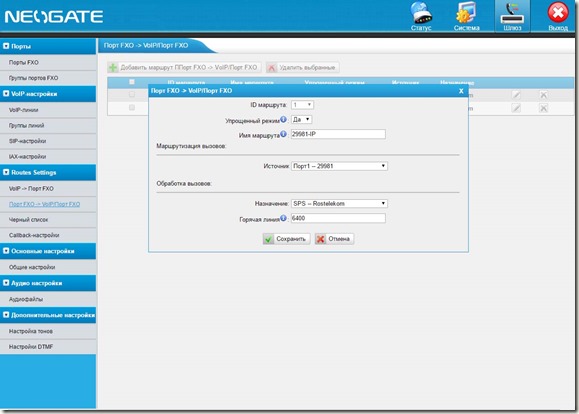
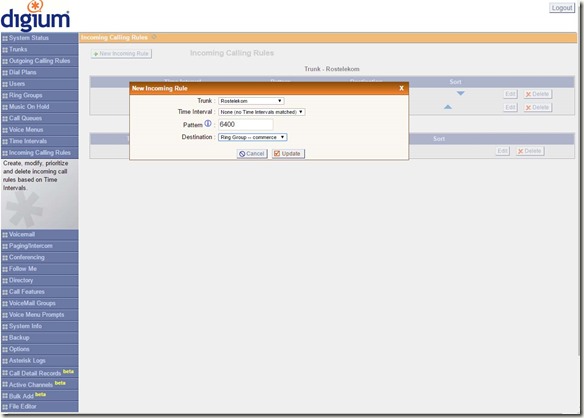
 Выходные ушли. На обустройство нового офиса. Из интересного — монтаж новой сети. Подключение сети к интернет по wifi. Впервые увидел устройство для сети СПАРК. Кто не знает СПАРК использует для передачи трафика обычную электрическую сеть. Модем втыкается в розетку, подключаете клиента и вуаля, интернет пошел. Прикупил беспроводной роутер, подключил его к СПАРК, в офисе поставил точку доступа в режиме «клиент». Дистанция порядка 50 метров, по прямой. Подключение на 802.11b уверенно 2,7 Мб/с. На неделе думаю
Выходные ушли. На обустройство нового офиса. Из интересного — монтаж новой сети. Подключение сети к интернет по wifi. Впервые увидел устройство для сети СПАРК. Кто не знает СПАРК использует для передачи трафика обычную электрическую сеть. Модем втыкается в розетку, подключаете клиента и вуаля, интернет пошел. Прикупил беспроводной роутер, подключил его к СПАРК, в офисе поставил точку доступа в режиме «клиент». Дистанция порядка 50 метров, по прямой. Подключение на 802.11b уверенно 2,7 Мб/с. На неделе думаю  приобрести направленную антенну D-LINK ANT24-1200с широким углом и усилением 12dbi. Должно значительно улучшить связь. Надеюсь что если не улучшит, то точно сделает канал стабильнее. 12dbi по сравнению со штатными 2dbi на точке и 5dbi на роутере серьезное усиление. В идеале, конечно, нужно бы поставить пару антенн на каждую сторону. Но поскольку ранее дел с этими девайсами я не имел, то не особенно хочется
приобрести направленную антенну D-LINK ANT24-1200с широким углом и усилением 12dbi. Должно значительно улучшить связь. Надеюсь что если не улучшит, то точно сделает канал стабильнее. 12dbi по сравнению со штатными 2dbi на точке и 5dbi на роутере серьезное усиление. В идеале, конечно, нужно бы поставить пару антенн на каждую сторону. Но поскольку ранее дел с этими девайсами я не имел, то не особенно хочется  рисковать деньгами попусту. Наконец поставил СНПЧ для epson 1410 корейского производства. Очень приятная штука и чернила на удивление хорошие. Думаю, теперь чернил хватит как минимум на полгода, потом докупим еще комплект. Избавился от принт-сервера непомнюкакой марки. И вот почему. Годен этот прин-сервер исключительно для того, чтобы подключить к нему несколько офисных принтеров и печатать текстовые
рисковать деньгами попусту. Наконец поставил СНПЧ для epson 1410 корейского производства. Очень приятная штука и чернила на удивление хорошие. Думаю, теперь чернил хватит как минимум на полгода, потом докупим еще комплект. Избавился от принт-сервера непомнюкакой марки. И вот почему. Годен этот прин-сервер исключительно для того, чтобы подключить к нему несколько офисных принтеров и печатать текстовые  документы. Графику в него загонять во-первых, очень долго, во-вторых уж очень часто он на этой графике зависал, останавливая все принтеры. Пока не перезагрузишь работать невозможно. Поставил вместо него обычный компьютер. Принт-сервер, кстати, могу продать, если он кому-то нужен. Вещь то в принципе неплохая. Среди множества железок, обнаружившихся
документы. Графику в него загонять во-первых, очень долго, во-вторых уж очень часто он на этой графике зависал, останавливая все принтеры. Пока не перезагрузишь работать невозможно. Поставил вместо него обычный компьютер. Принт-сервер, кстати, могу продать, если он кому-то нужен. Вещь то в принципе неплохая. Среди множества железок, обнаружившихся  в офисных закромах, нашелся гигабитный хаб который и поставлен в сеть. До того стоял один гигабитник и один на 100 мегабит, идиотизм в-общем. Сегодня типа запуск всего этого железа в работу. Надеюсь, все будет замечательно и ничего вдруг не откажет.
в офисных закромах, нашелся гигабитный хаб который и поставлен в сеть. До того стоял один гигабитник и один на 100 мегабит, идиотизм в-общем. Сегодня типа запуск всего этого железа в работу. Надеюсь, все будет замечательно и ничего вдруг не откажет.